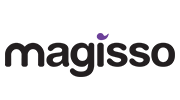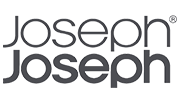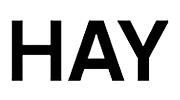هنگ کردن دائم گوشی و بالا نیامدن آن مشکلی است که ممکن است بسیاری از کاربران گوشی های مختلف با آن مواجه شده باشند. در صورتی که این مشکل جدی است و با تعمیرات نرم افزاری توسط تعمیرکاران موبایل برطرف نگردید، نیاز به نصب رام جدید بر روی گوشی یا فلش زدن آن است. نصب رام بر روی گوشی های مختلف کمی با هم متفاوت است و این کار نیازمند دانش و اطلاعات بالایی در این زمینه دارد. در ادامه به آموزش نصب رام بر روی گوشی موبایل به طور جامع پرداخته شده است.
رام چیست؟
پیش از آن که به نحوه نصب رام بر روی گوشی بپردازیم نیاز است تا آشنایی مختصری با رام داشته باشیم. یکی از بهترین ویژگی ها در مورد باز بودن پلتفرم اندروید این است که اگر از سیستم عامل موجود ناراضی هستید، می توانید یکی از انواع نسخه های اصلاح شده اندروید به نام ROM را بر روی دستگاه خود نصب نمایید. یک رام جدید می تواند آخرین نسخه اندروید را برای شما به ارمغان بیاورد یا می تواند نسخه اندروید را که توسط سازنده تغییر یافته است، با یک نسخه دیگر جایگزین کند.
تعداد زیادی رام مختلف وجود دارد که شما می توانید هر یک را بسته به مدل و نوع گوشی خود انتخاب نمایید. رام ها راهی عالی برای افزودن ویژگی ها و امکانات جدید به اندروید هستند و همچنین می توانند مشکلات مختلف دستگاه مانند هنگ کردن دائم آن را برطرف نمایند.
آموزش نصب رام بر روی گوشی های با برند مختلف
انتخاب رام رسمی مناسب برای گوشی سامسونگ
انتخاب رام مناسب برای گوشی های سامسونگ کار چندان سختی نیست چرا که امکان دانلود و نصب کردن رام مخصوص هر کشور و منطقه وجود دارد و به راحتی می توان به آن دسترسی پیدا کرد. رام هایی برای منطقه خاورمیانه و ایران توسط سامسونگ ارائه شده است که توصیه می شود کاربران ایرانی مگر در موارد خاص از این رام ها استفاده نمایند. در هنگام دانلود رام سامسونگ نیاز است تا به نسخه آن دقت نمایید. نسخه انتخاب شده باید دارای اندرویدی بالاتر از اندروید گوشی کاربر باشد.
فایل رام انتخابی در گوشی ها و تبلت های سامسونگ باید با بیلد نامبر و مدل دقیق دستگاه مطابقت داشته باشد. بیلد نامبرها از یک سری حروف و عدد تشکیل شده اند که 5 کاراکتر اول آنها به مدل گوشی اشاره دارد، سه کاراکتر بعدی مربوط به بیلد دستگاه است و 5 کاراکتر آخر یا پارت سوم این کد نیز تاریخ به روزرسانی سیستم را نمایش می دهد. G935FXXS2DRDK نمونه ای از بیلد نامبر گوشی سامسونگ است. در هنگام انتخاب رام توجه به پارت اول و دوم بیلد نامبر اهمیت زیادی داشته و باید در تطابق کامل با دستگاه شما باشد.
نحوه مشاهده بیلد نامبر گوشی سامسونگ
اما چگونه می توان له بیلد نامبر گوشی سامسونگ خود دسترسی پیدا کرد تا تطابق آن را فایل رام مورد نظر چک نمود؟ روش های مختلفی وجود دارد که از طریق آنها می توان به راحتی این کد را در دستگاه خود مشاهده نمود: استفاده از روش دانلود مود، استفاده از کد دستوری *1234# و از طریق تنظیمات گوشی.
دانلود مود روشی مطمئن و سریع برای دسترسی به بیلد نامبر است. با استفاده از این برنامه در صورتی که دستگاه شما در هنگام ورود به کشور دچار دستکاری شده باشد باز هم امکان دریافت بیلدنامبر آن وجود خواهد داشت. برای این کار باید گوشی خود را خاموش کرده و دکمه ولوم پایین و هوم را به همراه پاور برای چند ثانیه فشار دهید.
با شماره گیری *1234# نیز می توان به راحتی به بیلدنامبر دستگاه خود دسترسی پیدا کرد. بعد از گرفتن این شماره، یک سری کد برای شما ارسال می شود که کدی که در جلوی AP قرار گرفته است در واقع همان بیلد نامبر دستگاه شماست.
همچنین می توانید وارد قسمت تنظیمات و پس از آن About شده و در ادامه گزینه model number را انتخاب نمایید. در این قسمت امکان مشاهده بیلدنامبر وجود خواهد داشت.
فلش رام موبایل سامسونگ با استفاده از نرم افزار Odin
بعد از این که فایل رام متناسب با گوشی خود را از طریق بیلدنامبر دستگاه انتخاب نمودید، می توانید نصب رام موبایل سامسونگ را با استفاده از نرم افزار Odin انجام دهید. Odin به یک نرم افزار ویندوزی گفته می شود که دارای حجم اندکی بوده و دارای رابط کاربری بسیاری ساده ای است. با استفاده از نرم افزار اودین آپدیت اندروید بسیار سریع به دست شما رسیده و در نتیجه امکان ارتقای آن در زمانی کوتاه وجود خواهد داشت. همچنین با استفاده از این نرم افزار تمام مشکلات نرم افزاری که در دستگاه وجود داشته است، برطرف می گردد.
پیش از آن که اقدام به فلش گوشی سامسونگ خود نمایید باید در ابتدا usb debugging را فعال نموده و درایور مربوط به دستگاه خود را دانلود نمایید. پس از آن از اطلاعات گوشی خود بکاپ کامل گرفته و در ادامه نرم افزار اودین را نصب نمایید.
برای استفاده از این نرم افزار بایستی آخرین رام موبایل خود را جستجو کرده و آن را دریافت نمایید. پس از آن فایلی را که دانلود کردید، اکسترکت کرده و در ادامه گوشی را خاموش نموده و دکمه های ولوم پایین، هوم و پاور را به صورت همزمان فشار دهید. با انجام این کار پیام warning نمایش داده می شود که در این هنگام باید دکمه ولوم بالا را فشار داد تا به دانلود مود دسترسی پیدا کرد.
در ادامه پس از باز کردن برنامه Odin گوشی از طریق کابل باید به کامپیوتر متصل شده و دکمه استارت زده شده تا نصب رام شروع گردد. پس از این که نصب انجام شد کلمه pass مشاهده می شود که در ادامه گوشی ریست شده و بعد از آن می توان آن را از کامپیوتر جدا نمود.
در نهایت پس از این که عملیات نصب رام انجام شد باید گوشی را ریست فکتوری نموده تا تغییرات بر روی آن اعمال گردد. پس از فشردن reboot system now بوت اولیه مدتی طول کشیده و در نهایت نصب رام کامل خواهد شد.
همجنین می توانید برای انجام انواع تعمیرات سخت افزاری و نرم افزاری گوشی خود از بخش تعمیرات سامسونگ آن را به مرکز تعمیرات موبایل کی ام پارت بسپارید.
نصب رام بر روی گوشی هواوی
نصب رام بر روی گوشی های هواوی نسبت به سایر برندها راحت تر بوده و توسط دو روش کلی انجام می گیرد. یکی از این روش ها با استفاده از micro sd و روش دیگر استفاده از usb و توسط کامپیوتر است.
پیش از نصب رام بر روی گوشی هواوی باید نکاتی را مد نظر قرار داد. از جمله این نکات وجود حداقل 4 گیگابایت فضای خالی در کارت حافظه است و حتما این کارت حافظه باید با استفاده از پارتیشن Fat32 فرمت گردد. در روش استفاده از کارت حافظه که نیازی به کامپیوتر وجود ندارد باید گوشی شما حداقل 50 درصد شارژ داشته باشد تا در حین انجام عملیات مشکلی به وجود نیاید. بکاپ گرفتن از اطلاعات گوشی از دیگر نکاتی است که پیش از نصب رام و فلش کردن گوشی هواوی باید مد نظر داشته باشید.
چک کردن بیلدنامبر دستگاه با فایل رام انتخاب شده مانند گوشی های سامسونگ حائز اهمیت است و این کار باید با دقت زیادی انجام گیرد. بیلدنامبر فایل رام دانلود شده باید با بیلدنامبر گوشی هواوی شما یکسان و یا از آن بالاتر باشد.
فلش کردن گوشی هواوی با استفاده از روش Normal Update
این روش نصب رام بر روی گوشی هواوی بسیار ساده بوده و در تمام مراحل گوشی شما روشن است. برای انجام عملیات در ابتدا باید فایل رام مورد نظر که با گوشی هواوی شما تطابق دارد را دانلود نموده و آن را از حالت فشرده خارج سازید. فایلی به نام UPDATE.APP در پوشه dload قرار گرفته و شما باید در سیستم کامپیوتری خود پوشه ای را با این نام ایجاد کرده و فایل دانلود شده را به این فولدر انتقال دهید. در ادامه این پوشه باید به قسمت اصلی یا root کارت حافظه گوشی منتقل گردد.
در ادامه دستگاه باید از رایانه جدا شده و سپس در تنظیمات گوشی گزینه About phone و پس از آن System Update را انتخاب کرده تا اطلاعات رم و سی پی یو نمایش داده شود. در ادامه باید گزینه Local Update انتخاب گردد و پس از مشاهده هشدارهای مختلف گزینه تایید یا Confirm انتخاب شده و در نهایت بر روی Upgrade کلیک گردد.
در این حالت گوشی هواوی شما ریبوت شده و پس از مدت زمانی فلش می گردد و در نهایت پس از نمایش کلمه OK عملیات به اتمام رسیده است.
فلش کردن گوشی هواوی با استفاده از روش Force Update
در مواقعی که گوشی هواوی شما روشن نمی شود و به هیچ عنوان قادر به روشن کردن آن نیستید بهتر است برای فلش آن از روش Force Update استفاده نمایید. برای انجام این کار پس از دانلود فایل رام انتخابی و انتقال آن به پوشه dload در کامپیوتر باید دستگاه را با استفاده از فشردن همزمان کلیدهای ولوم بالا، ولوم پایین و پاور در حالت Phone Upgrade قرار دهید. با این کار دستگاه شما به صورت اتوماتیک فلش شدن را آغاز نموده و پس از گذشت مدت زمانی ریبوت شدن آن آغاز می گردد.
برای سپردن تعمیرات گوشی هوآوری خود به مرکز تعمیرات موبایل کی ام پارت، از بخش تعمیرات هواوی اقدام کنید.
نحوه فلش کردن گوشی آیفون
به فلش زدن در گوشی های آیفون، ریستور گفته می شود. برای انجام این کار پس از بکاپ گرفتن از اطلاعات دستگاه خود و اطمینان از خاموش بودن آن می توان از طریق روش های مختلف نسبت به فلش زدن آیفون اقدام نمود. برای خاموش کردن آیفون و خاموش نمودن Find My iPhone باید حتما پسورد آیکلود را داست در غیر اینصورت به هیچ عنوان اقدام به ریستور کردن دستگاه خود ننمایید.
یکی از روش های فلش زدن آیفون استفاده از نرم افزار iTunes است که در ابتدا آن را باید بر روی دستگاه نصب و اجرا نمایید. در ادامه دستگاه را خاموش نموده و با استفاده از کابل آن را به یک کامپیوتر وصل کنید. پس از آن دکمه پاور و هوم را به صورت همزمان فشار داده تا حالت ریکاوری فعال شود. سپس یک پیغام بر روی صفحه نمایش دستگاه ظاهر می گردد. در صورتی که قصد دارید خود نرم افزار iTunes اقدام به دانلود نسخه فریمور شما نماید باید گزینه Restore را انتخاب نمایید که پس از آن دانلود فریمور آغاز خواهد شد.
اما در صورتی که قصد دارید فریمور دستگاه خود را آپدیت نمایید باید بر روی گزینه Update کلیک نمایید. پس از این که فریمور در آیتیونز به طور کامل لود شد، نصب فریمور به صورت اتوماتیک آغاز می گردد و در واقع آیفون فلش می شود.
برای تعمیر حرفه ای گوشی آیفون خود به بخش تعمیرات آیفون مرکز تعمیرات موبایل کی ام پارت مراجعه کنید.